3DMAX渲染設定Render這些功能要記起來
3DMAX渲染要怎麼來設定呢,在透視圖所建立好的物件,這個不是最終出現的圖片樣子,其實還可以加上材質以及燈光才可以有一張比較完美的圖片,最後一定要透過渲染這個動作才可以,不過也有很多種說法,渲染是大陸的用詞,現在很多人都這樣講了,不過聽到其他的名詞也是同樣的意思,像是算圖、彩現,其實都是一樣的意思,渲染會有渲染的視窗,快捷鍵是F9。
把圖渲染出來以後就可以存檔,有一個長的像磁碟片的Save Image,選擇你要存的檔案格式,存在你自己知道的位置就可以了。
接下來這個功能是複製,你把圖片渲染完成以後,可以讓他獨立出來一個視窗,然後再調整其他參數渲染,跟舊的結果稍微做一下比較。
接下來是RGB通道,你可以選擇要秀出來什麼顏色,其他的就先不要秀出來,如果RGB顏色都打開才是你看到的彩色,第四個就是Alpha通道,你可以看到有物件的地方跟沒物件的地方,這個也是可以渲染出來。
接下來在視窗這邊有個Selected,像這邊我選取一個方塊,它就只渲染我選取的方塊,那個地板就不會渲染出來,所以在這邊可以切換你渲染的方式,當然還有其他的方式也一一介紹。
接下來是Region他會出現一個框框局部算圖,如果你有材質燈光都加上去以後,渲染會有一點久,當你要調整一個地方只要算一下局部範圍就會比較快,不用全部的畫面都還在算一次。
接下來是Crop一樣會有一個框框,不過他會幫你切掉其他的部分,最後渲染出來的結果就是這個框框的範圍,而這個圖片的大小,也是你設定的算圖尺寸。
最後一個是Blowup這邊也會有個框框,這是範圍就是你要算圖的,這邊很常用在攝影機的視窗,如果你的攝影機必須定位在某個點上,你就可以調整這個去渲染你要的範圍。
觀看更多
3D軟體–>3DMAX教學


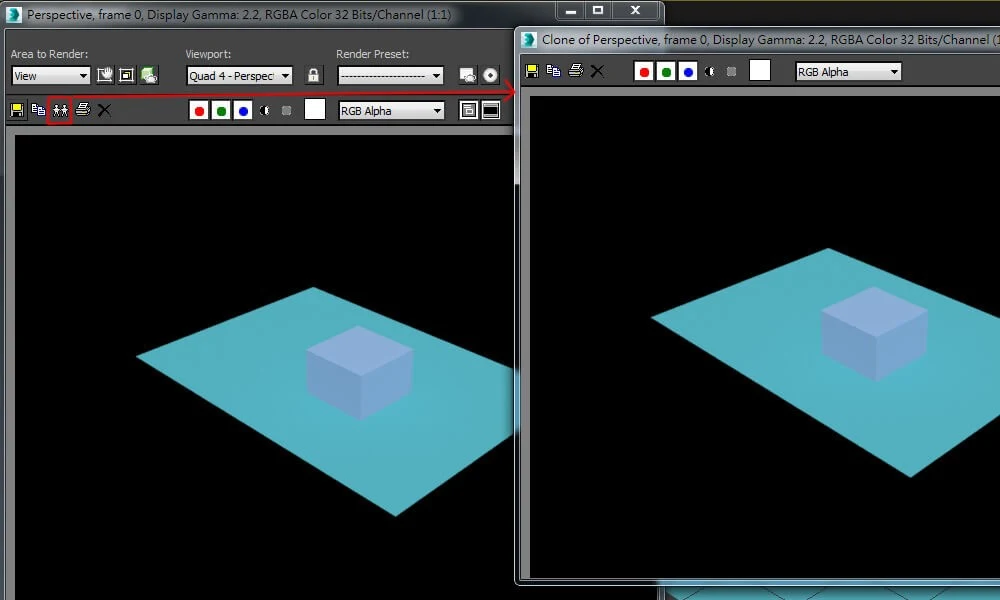








留言
張貼留言